Dynamics 365 Guides에서 손상된 가이드 수정
기본 Dataverse 데이터가 앱에서 예상하는 방식으로 구조화되지 않은 경우 가이드가 손상된 것으로 간주됩니다. 손상된 가이드의 가장 일반적인 원인은 앱 외부에서 데이터베이스 레코드를 생성하거나 수정하는 것입니다. 작성자에게 가이드와 관련된 모든 데이터를 저장할 수 있는 권한을 충분히 주지 않은 경우에도 발생할 수 있습니다.
가이드 손상 방지
손상을 방지하려면 다음을 수행하세요.
PC 앱을 통해서만 단계 및 기타 데이터를 삭제하세요. PC 앱은 레코드가 삭제된 후 관련 레코드가 업데이트되도록 합니다. 모델 기반 앱 또는 다른 곳을 통해 단일 레코드를 삭제하는 경우 가이드에는 여전히 삭제된 레코드에 대한 참조가 포함될 수 있습니다.
작성자에게 가이드를 공유할 때 적어도 읽기, 쓰기, 추가 및 다음에 추가 권한을 부여하세요. 다음에 추가 권한은 단계, 작업 및 기타 레코드를 기본 가이드 레코드에 연결하는 데 필요합니다.
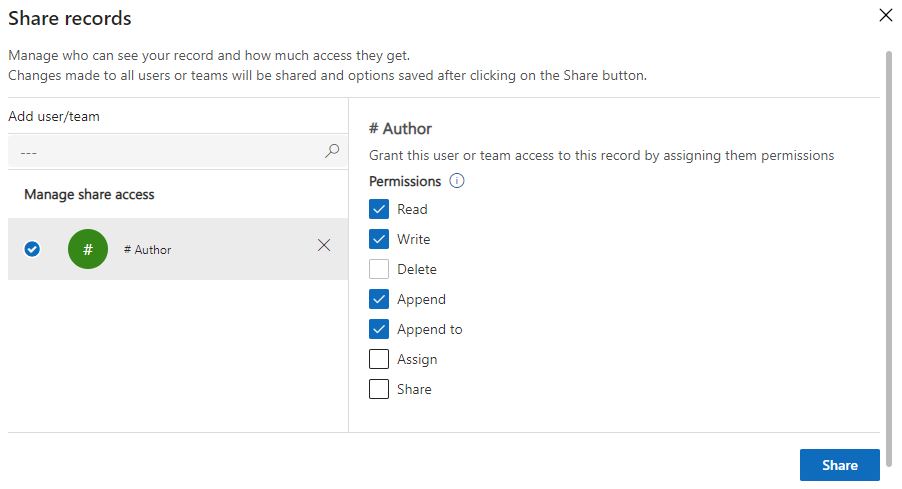
흐름을 실행하여 손상된 가이드를 수정합니다
모델 기반 앱에서 흐름을 실행하여 손상된 가이드를 수정할 수 있습니다. 이 흐름은 가이드를 로드되지 않게 하는 일반적인 문제를 해결합니다. 그러나 삭제된 데이터를 복원할 수 없으며 가이드가 손상되었을 때 단계가 정확히 주문한 대로 복원된다고 보장할 수 없습니다. 예를 들어 앱 외부에서 단계가 삭제된 경우 흐름은 가이드 로드를 방해하는 잘못된 참조를 제거합니다. 누락된 단계를 다시 만들고 수동으로 단계 순서를 수정하려면 PC 앱에서 가이드를 열어야 합니다.
참고
데이터를 정확하게 복원 해야하는 경우 Power Platform 관리 센터에서 데이터베이스 백업 및 복원 기능을 사용하세요.
손상된 가이드를 엽니다.
흐름 메뉴에서 손상된 가이드 복구를 선택합니다.
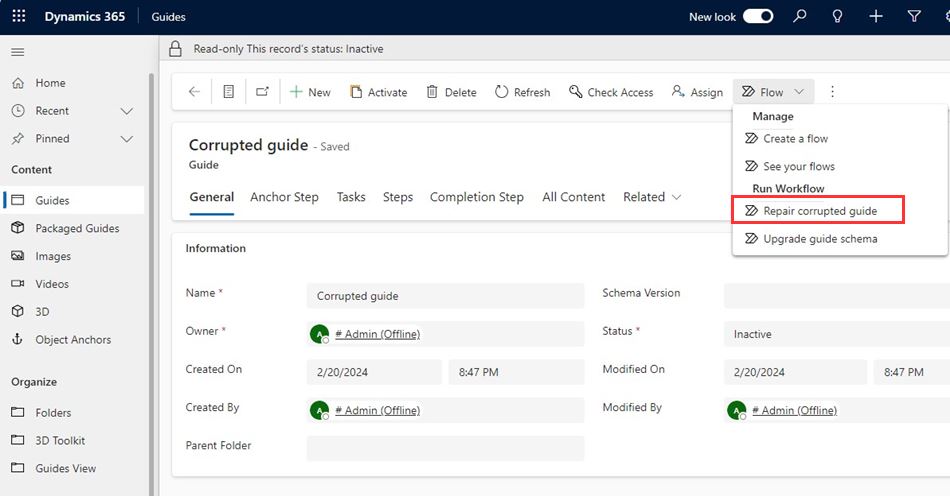
워크플로 적용 확인 대화 상자에서 확인을 선택합니다.
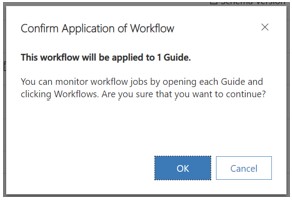
흐름이 완료될 때까지 몇 분 정도 기다립니다.
PC 앱에서 단계 수정
모델 기반 흐름은 다음과 같은 단계의 올바른 위치에 단계를 다시 생성합니다.
- 다음에 추가 권한이 누락되어 올바르게 저장하지 못함
- 모델 기반 앱에서 삭제됨
다른 가이드 단계는 임의의 위치에 나타날 수 있습니다.
PC 앱에서 가이드를 엽니다. 잘못된 단계가 있는지 검토합니다.
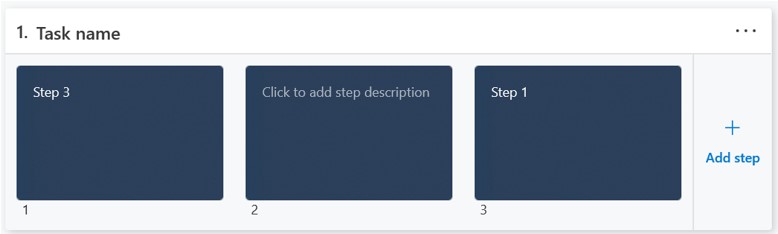
재생성된 단계에 콘텐츠를 추가합니다.
단계를 드래그하여 올바른 순서로 배치합니다.